De analyse van het gebruikersgedrag op jouw website is cruciaal om het succes van jouw online aanwezigheid te vergroten. Google Analytics is een krachtig hulpmiddel dat je helpt waardevolle informatie over jouw bezoekers en hun interacties met jouw pagina te verzamelen. In deze handleiding laat ik je zien hoe je Google Analytics eenvoudig kunt integreren en het effectief kunt gebruiken voor de evaluatie van gebruikersgedrag.
Belangrijkste inzichten
- Google Analytics biedt waardevolle inzichten in het gebruikersgedrag.
- Gebruikersondersteuningen kunnen potentiëel invloed hebben op de zoekmachinerangschikking.
- Een correcte installatie is cruciaal om dataprotectie te waarborgen.
Stap-voor-stap handleiding voor de integratie van Google Analytics
Stap 1: Google Analytics openen
Eerst moet je Google Analytics openen. Ga eenvoudigweg naar de website van Google Analytics. Je kunt dit doen door “Google Analytics” in jouw zoekmachine in te voeren of rechtstreeks de URL analytics.google.com te bezoeken.
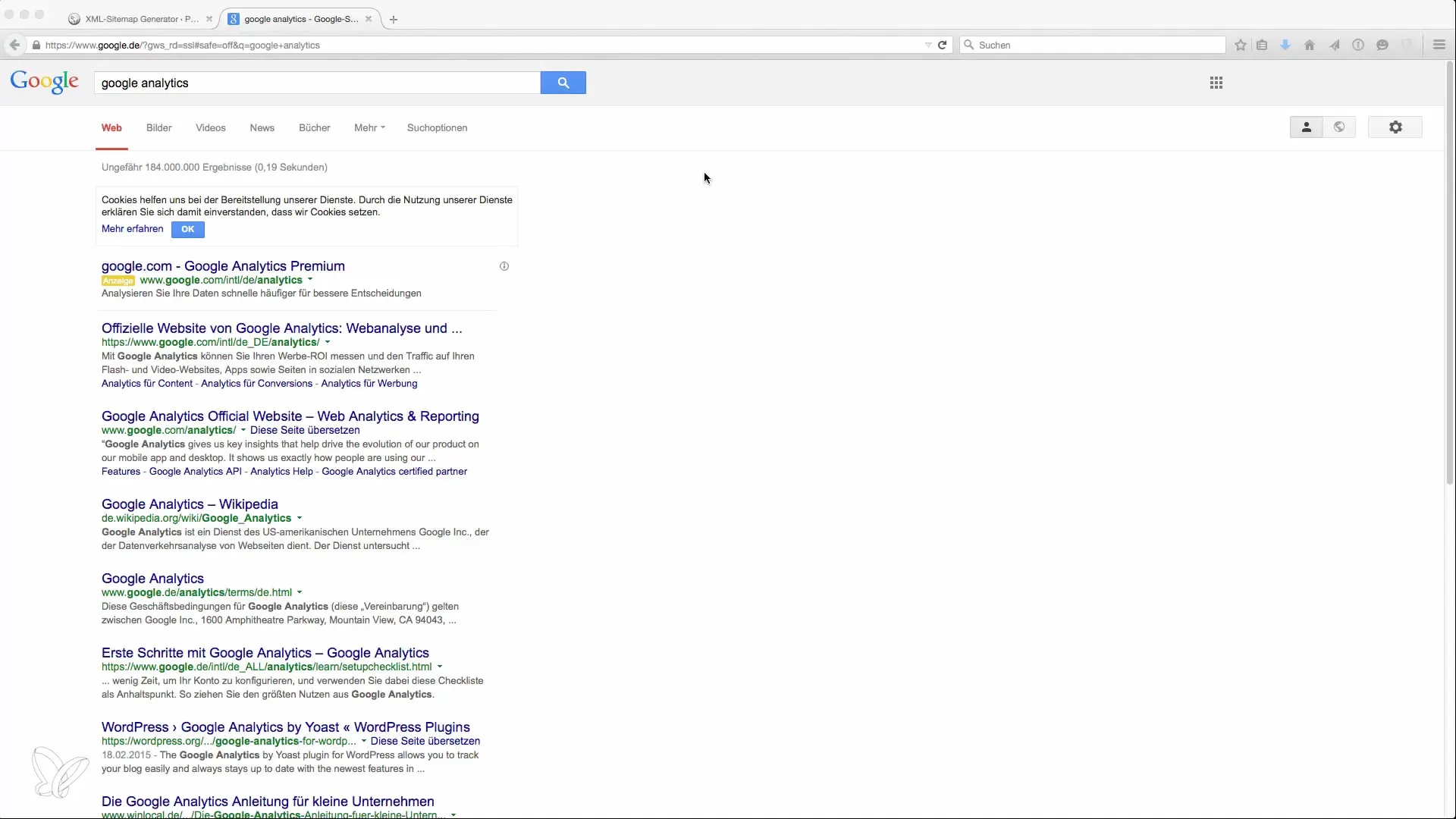
Stap 2: Account aanmaken
Als je nog geen Google Analytics-account hebt, moet je nu een nieuw account aanmaken. Klik op “Account aanmaken” en meld je aan met jouw Google-account. Het is belangrijk dat je een leeg account kiest om met de installatie te beginnen.
Stap 3: Nieuwe website toevoegen
Na aanmelding word je gevraagd een nieuwe website aan te maken. Je kunt meerdere websites onder één Google Analytics-account beheren, tot 500 pagina's zijn mogelijk. Voer in deze stap de domeinnaam van jouw website in om deze correct te identificeren.
Stap 4: Sector en tijdzone kiezen
Wanneer je de website hebt toegevoegd, kies je de relevante sector. Dit kan invloed hebben op enkele van de statistieken, dus kies zorgvuldig. Vervolgens moet je ook de tijdzone voor jouw rapporten instellen om de statistieken correct weer te geven.
Stap 5: Privacyregels in acht nemen
Het is ook belangrijk om de privacyregels in acht te nemen. In Duitsland zijn er speciale regels die je moet naleven. Bijvoorbeeld, het IP-adres van de gebruikers moet geanonimiseerd worden. Hiervoor moet je een speciale regel aan jouw Analytics-code toevoegen. Ik raad aan om de exacte procedure hiervoor apart te onderzoeken.
Stap 6: Tracking-ID ophalen
Na het invullen van alle noodzakelijke gegevens kun je nu de Tracking-ID ophalen. Je moet akkoord gaan met de voorwaarden om verder te gaan. Na een korte wachttijd ontvang je de Tracking-ID die je voor jouw website nodig hebt.
Stap 7: Tracking-code kopiëren
Na het ophalen van de Tracking-ID bevindt je je in de beheermodule. Kopieer de verstrekte Tracking-code, omdat je deze in de HTML van jouw website moet invoegen.
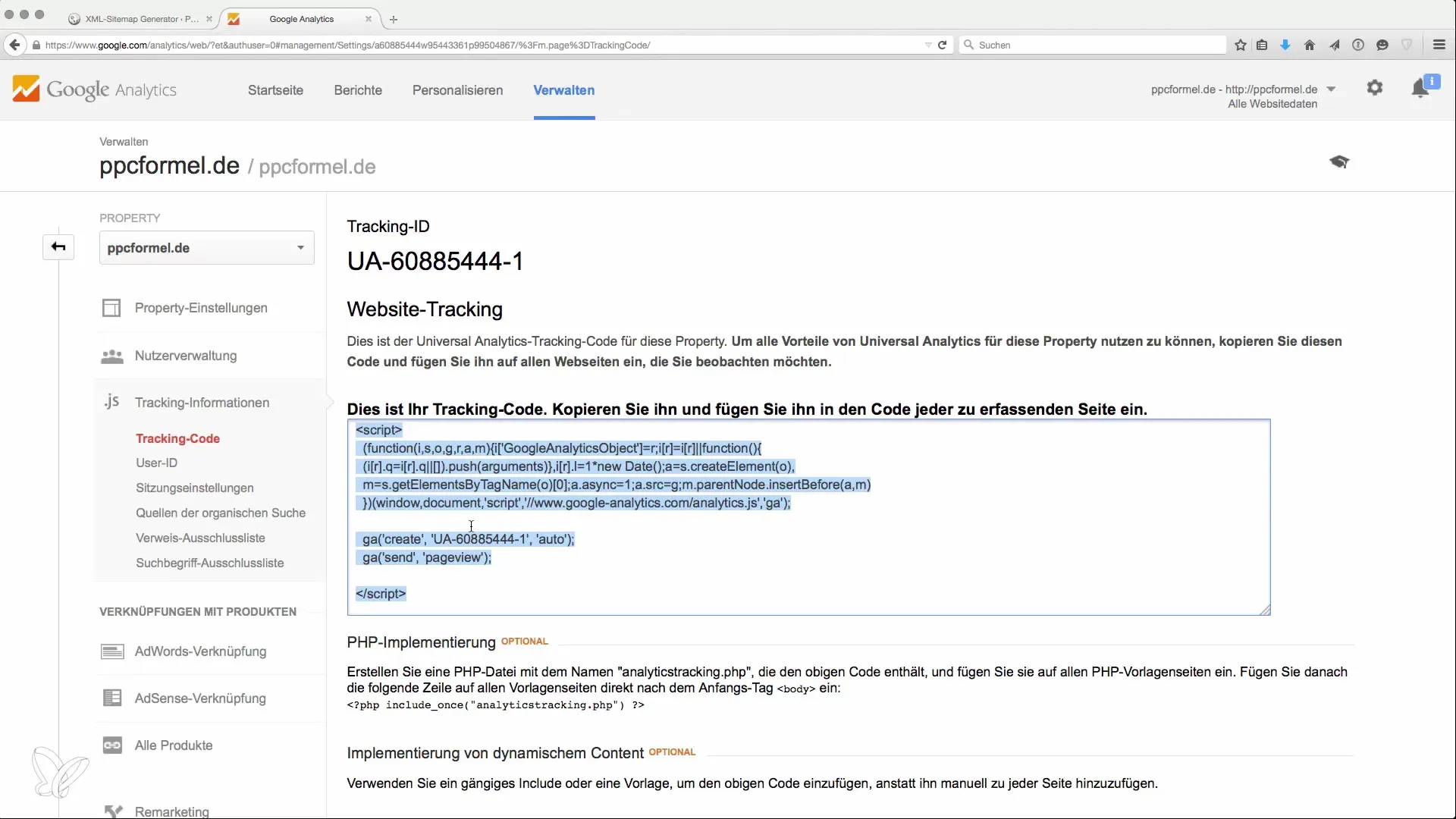
Stap 8: Integratie in de website
Nu moet je de gekopieerde Tracking-code in de header van jouw website plakken. Als je een content management systeem zoals WordPress gebruikt, kun je dit doen via de instellingen voor het thema of met een plugin die de integratie van Google Analytics eenvoudig maakt.
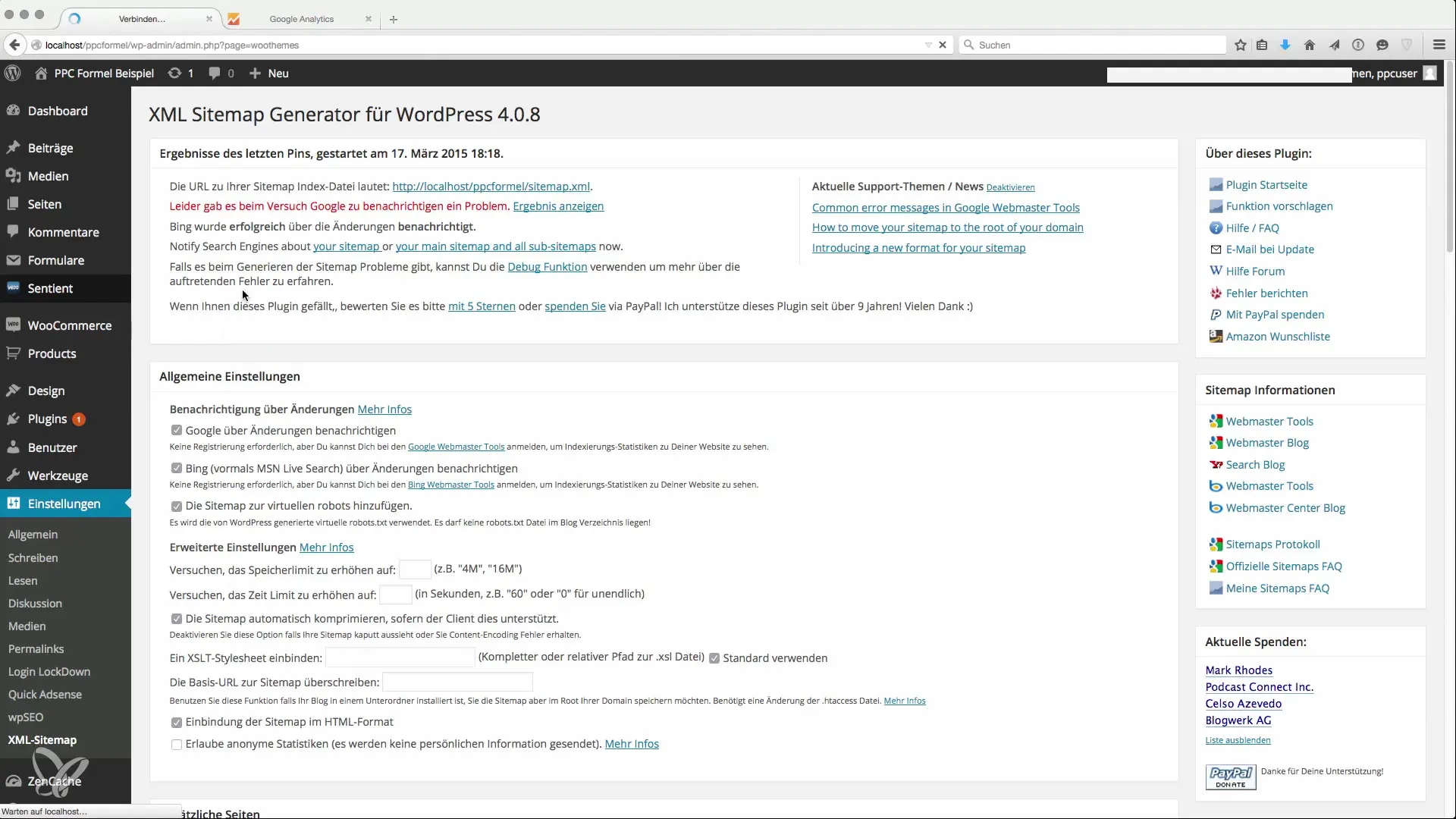
Stap 9: Controle van de integratie
Controleer nu of de integratie succesvol is uitgevoerd. Je kunt dit doen door de realtime rapporten in Google Analytics te openen. Hier kun je zien of bezoekers jouw pagina bezoeken.
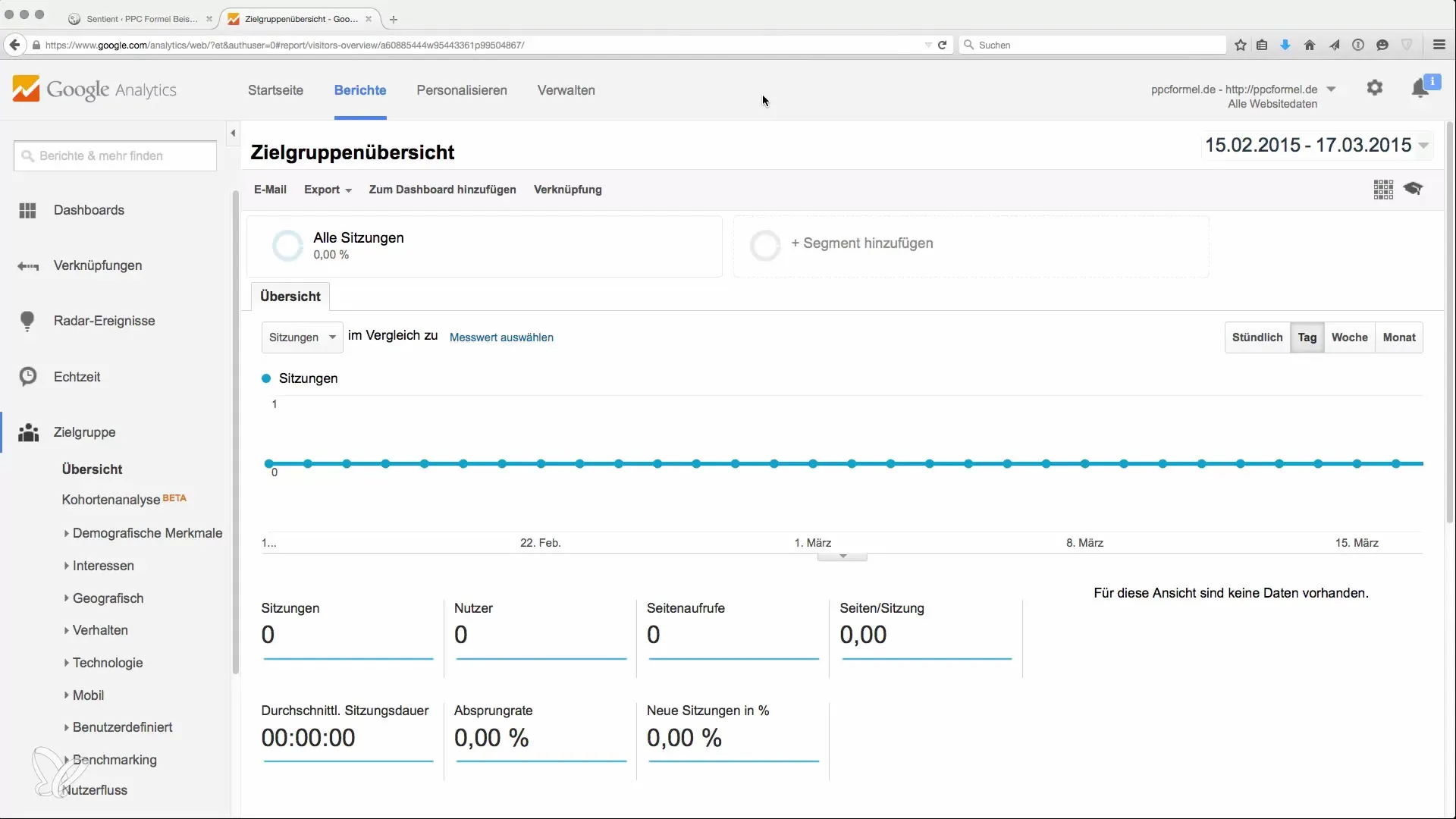
Stap 10: Rapporten analyseren
Nu Google Analytics correct is geïntegreerd, kun je jezelf vertrouwd maken met de verschillende rapporten. Via de rapporten kun je informatie over realtime-toegang, acquisitie, gedrag en meer bekijken. Gebruik deze gegevens om jouw website continu te optimaliseren.
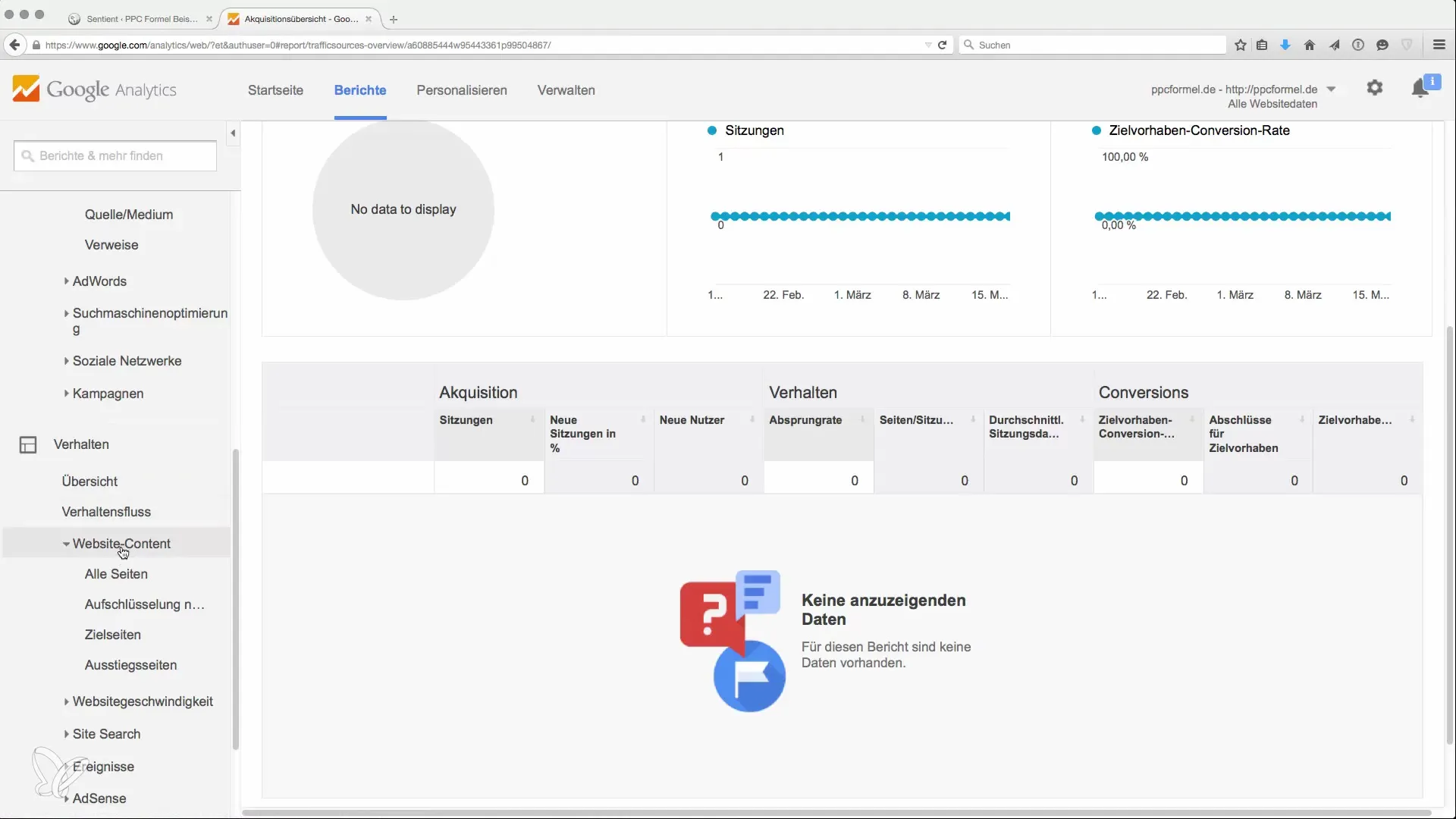
Samenfassung – Google Analytics effectief gebruiken
Google Analytics is een onmisbaar hulpmiddel voor het analyseren van gebruikersgedrag op jouw website. Door de juiste installatie verzamel je waardevolle gegevens die je helpen jouw strategie te optimaliseren en de gebruikerservaring te verbeteren.
Veelgestelde vragen
Hoe maak ik een Google Analytics-account aan?Je moet de Google Analytics-website openen en op “Account aanmaken” klikken om een nieuw account aan te maken.
Hoe anonimiseer ik IP-adressen in Google Analytics?Je zou een speciale regel in jouw Tracking-code moeten toevoegen die het IP-adres anonimiseerd. Onderzoek de exacte stappen hiervoor.
Wat kan ik met de gegevens in Google Analytics doen?Je kunt de gegevens gebruiken om het gebruikersgedrag te analyseren, marketingstrategieën te optimaliseren en de prestaties van jouw content te verbeteren.
Hoeveel websites kan ik met één Google Analytics-account beheren?Met één Google Analytics-account kun je tot 500 websites beheren.
Waar vind ik de realtime data in Google Analytics?De realtime data vind je in het dashboard van Google Analytics onder het kopje “Realtime”.


